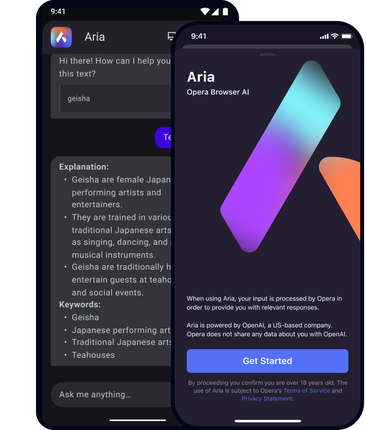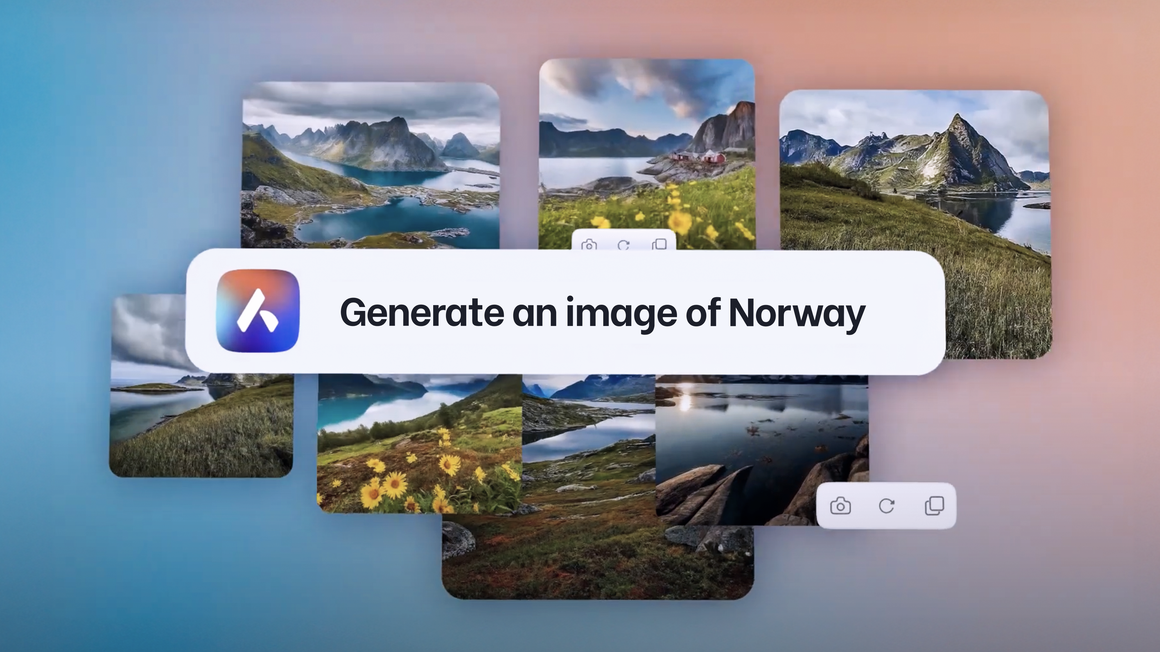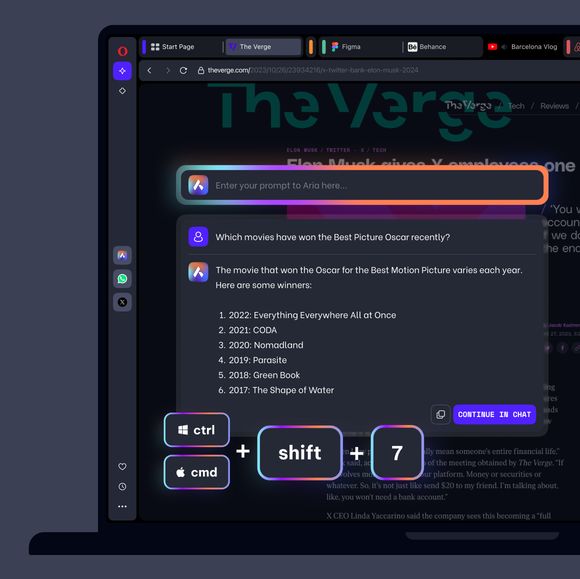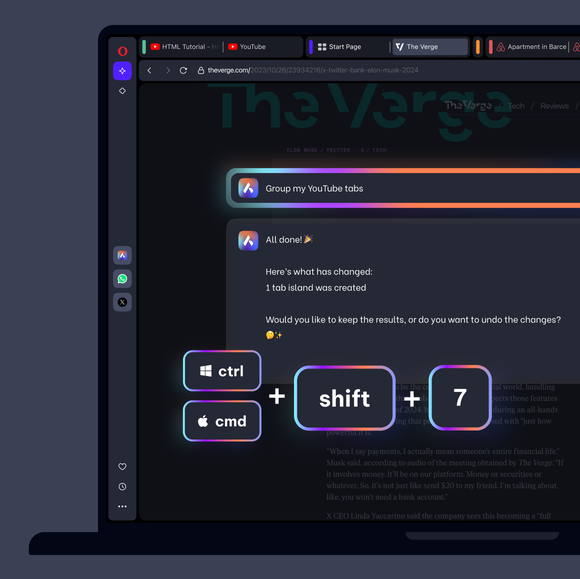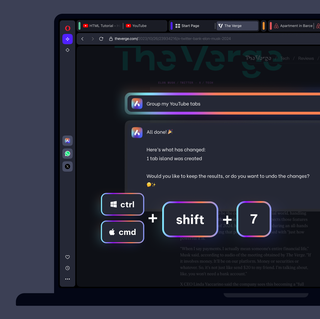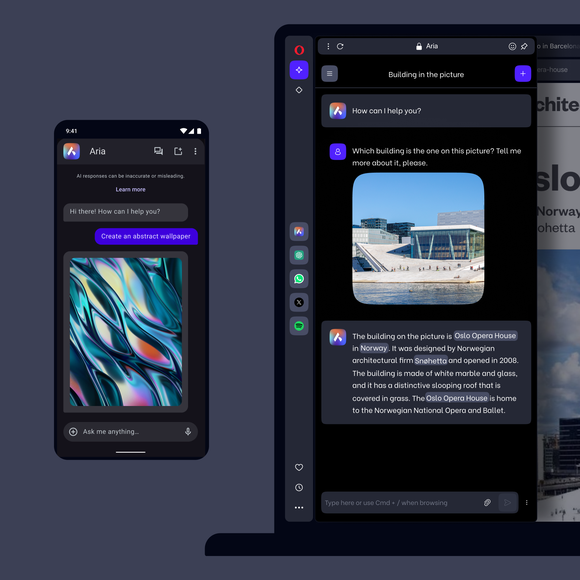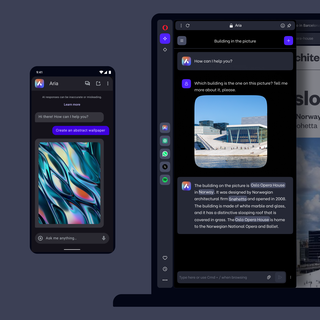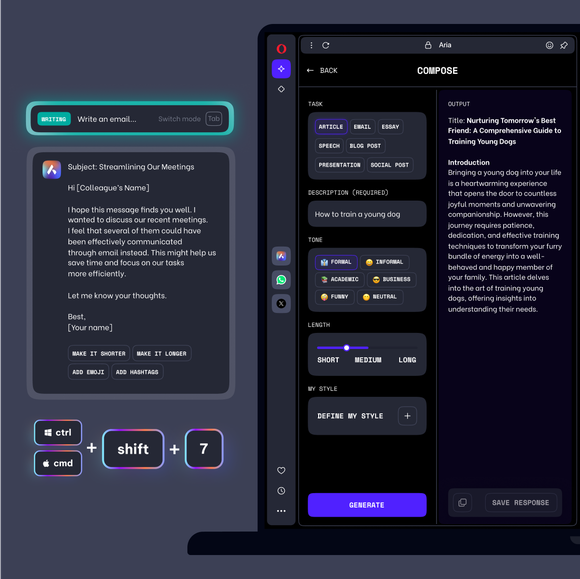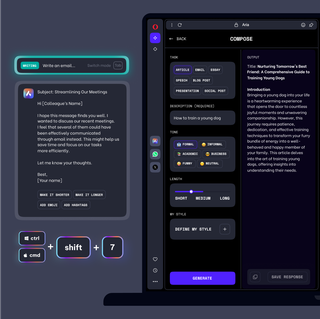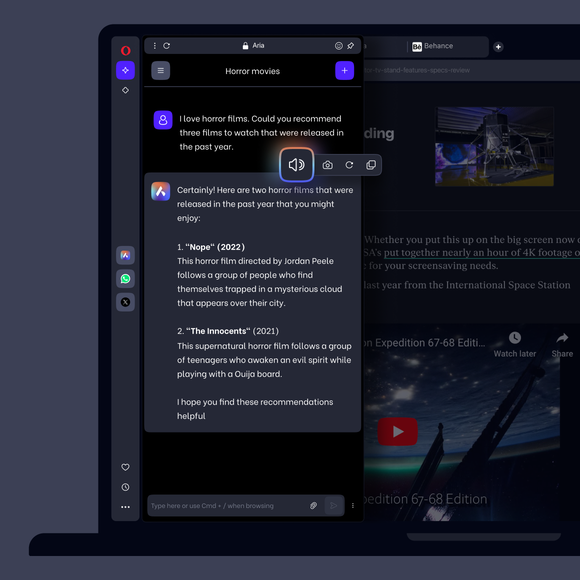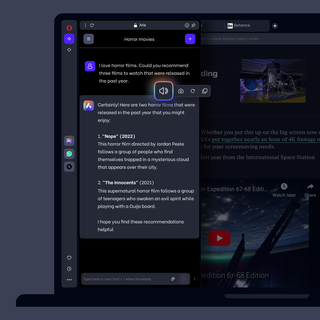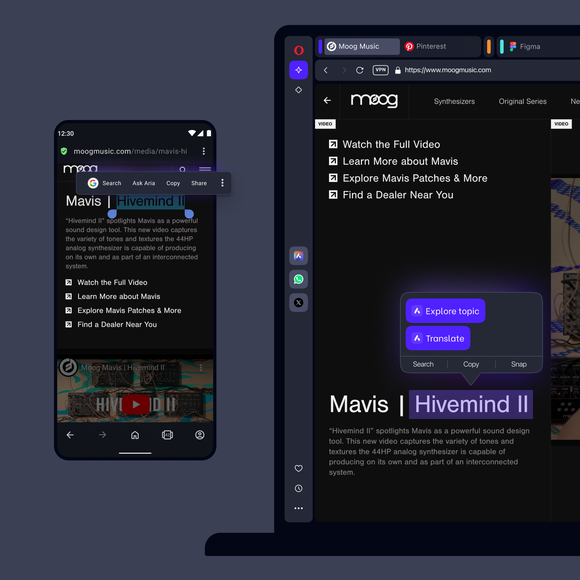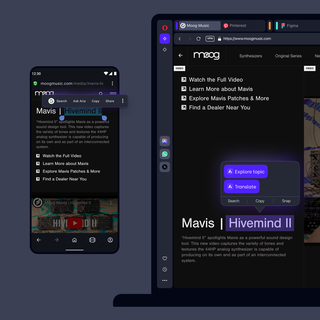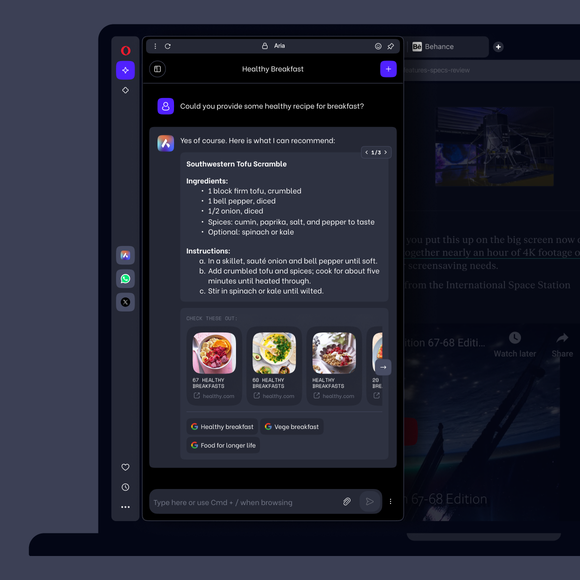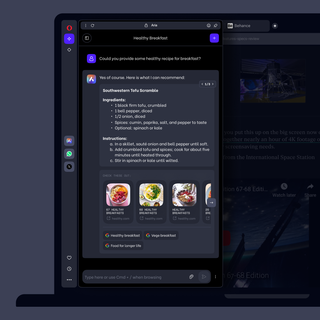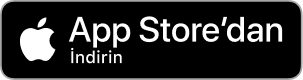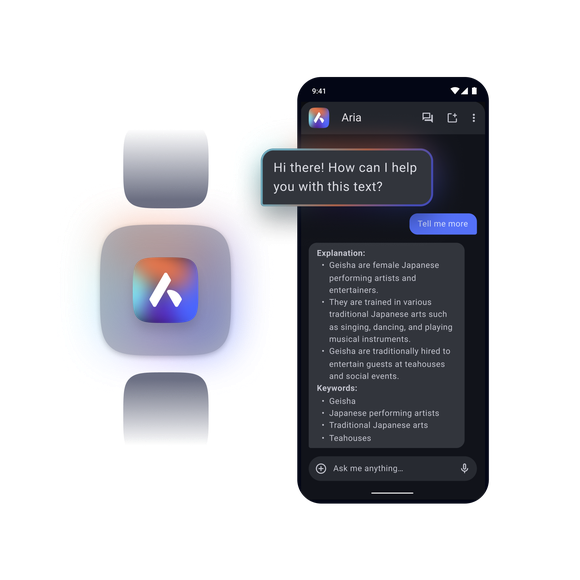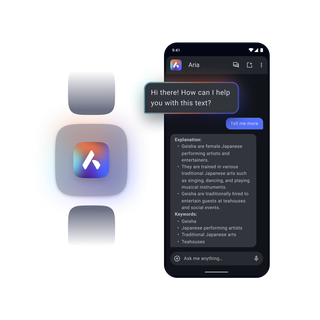Aria Ücretsiz tarayıcı AI
Aria, Opera Browser'da yaptığınız her şeye yardımcı olur: alışveriş araştırmasından öğrenmeye ve yaratıcılığa kadar. Mobil ve masaüstünde web'e gerçek zamanlı erişim ile metin, resim oluşturun ve yanıtlar alın. Daha fazla bilgi


Aria ile yapay zekanın potansiyelini keşfedin
Opera'nın ücretsiz yapay zekası Aria'nın faydaları
Opera'nın yapay zekası Aria, masaüstü ve mobil cihazlarda ücretsizdir. Görüntü ve metin oluşturun, sekmelerinize ajan yapay zeka ile komut verin ve herhangi bir hesap olmadan 50'den fazla dilde güncel yanıtlar alın.

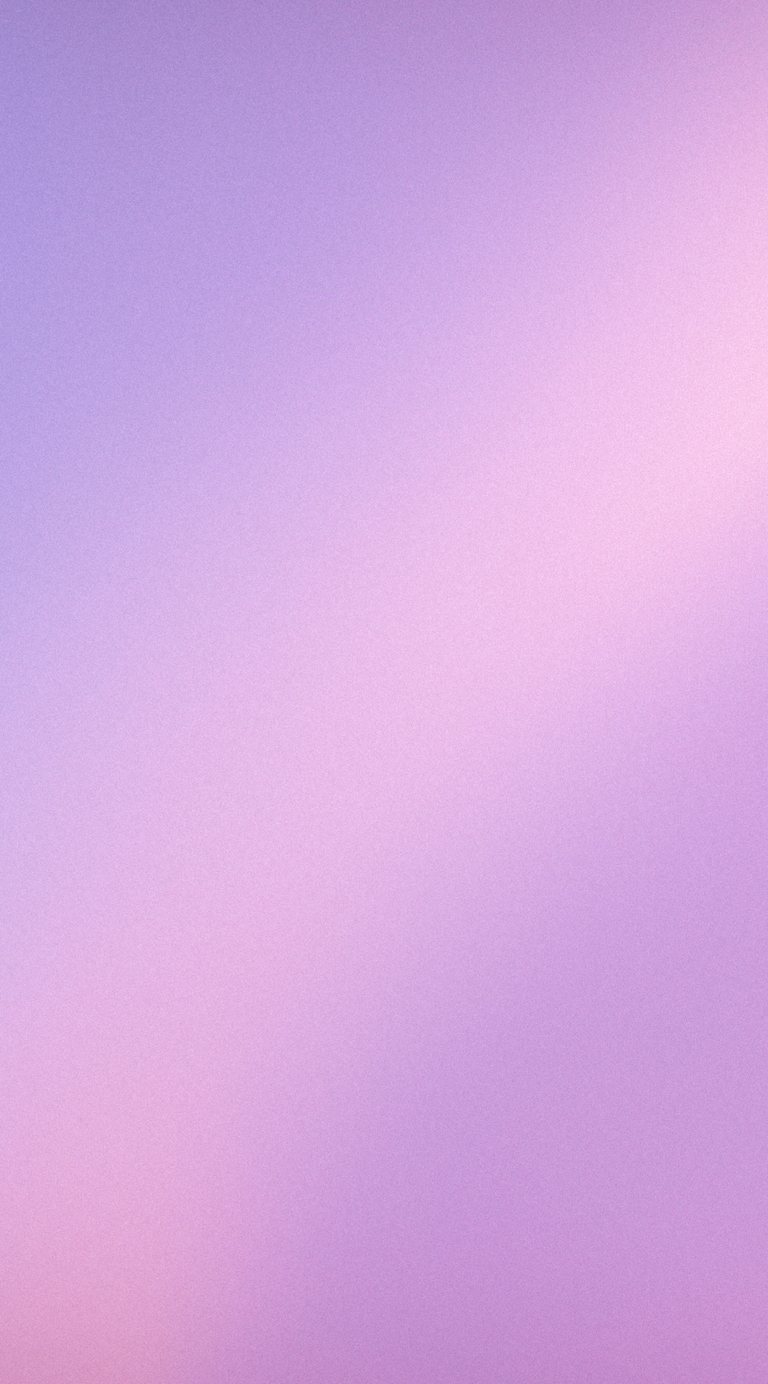
Opera'nın ücretsiz tarayıcı yapay zekası Aria ile sohbet edin ve yaratın
Aria'nın Komut Satırını nasıl kullanabilirim?
Opera'da, Aria'nın Komut Satırını açmak için Ctrl+Shift+7 klavye kısayolunu kullanın. Mac'te bu Cmd+Shift+7 şeklindedir. Aria'ya bir soru yazabileceğiniz bir açılır pencere görünecek ve Aria'nın yanıtı aşağıda görünecektir. Komut satırını kapatmak için Esc tuşuna basın. Aria ile sohbete devam etmek isterseniz Sohbete Devam Et'e tıklayarak Aria'nın tam sohbet penceresini kenar çubuğunuzdan da açabilirsiniz.
Opera'nın kenar çubuğundan Aria ile sohbet ederken, daha uzun sohbetler ve daha kolay sekme geçişi için sohbeti tam bir sekmeye taşıyabilirsiniz. Aria'nın logosunun yanındaki simgeye tıklamanız yeterli.
Aria'nın Sayfa Bağlamı modunu nasıl kullanabilirim?
Aria'nın Komut Satırını (Ctrl+Shift+7)* kullanırken, Tab tuşuna basarak Aria'nın Sayfa Bağlamı modunu kullanabilir ve görüntülemekte olduğunuz web sayfasının içeriği hakkında soru sorabilirsiniz. Örneğin, bir özet, ana noktalar veya aynı konuda daha fazla bilgiyi nerede bulabileceğinizi sorabilirsiniz. Sayfa Bağlamı modundan çıkmak için Tab tuşuna tekrar basın.
*Komut Satırına kısayol aracılığıyla erişilebilir: Windows üzerinde Ctrl+Shift+7 ve Mac üzerinde Cmd+/. Bazı durumlarda - ve klavye düzenine bağlı olarak - Aria Komut Satırı kısayolu, ileri eğik çizgi ( / ) karakterinin farklı konumlandırılması nedeniyle değişebilir, örneğin İskandinav ülkelerinde Ctrl/Cmd + shift + 7 şeklindedir.
Tab Commands özel mi?
Opera tarayıcısındaki yeni Sekme Komutları özelliği tamamen gizlidir. Sekme Komutlarını kullandığınızda, sekmeleriniz hakkında hiçbir bilgi Aria sunucularına gönderilmez - yalnızca komutun kendisi işlenir.
Aria sunucusu komutunuzu aldığında, Opera tarayıcınıza sekmelerle ne yapacağını ve nasıl yapacağını söyleyen bir dizi talimat oluşturur, örneğin tüm video sekmelerini bir Sekme Adası'nda gruplamak gibi. Bu, hiçbir sekme verisinin cihazınızdan ayrılmadığı anlamına gelir, çünkü Aria sunucusunun yalnızca komutu işlemesi gerekir; Sekme Komutlarını gizliliğinizi ilk sıraya koyan bir özellik haline getirir.
Aria'ya nasıl erişim sağlayabilirim?
Opera'nın ücretsiz tarayıcı yapay zekası Aria, Opera'da zaten yerleşik olarak bulunmaktadır. Aria'ya erişmek için Opera'yı masaüstü, Android veya iOS için indirmeniz yeterli:
Masaüstü için Opera Tarayıcıyıindirin
Android için Opera'yı Play Store'dan indirin
iOS için Opera Tarayıcıyı App Store'dan indirin
Tarayıcıyı yükledikten sonra Ayarlar'a gidin. Özellikler altında AI Hizmetlerini bulacaksınız. Buradan Aria'yı kenar çubuğunuza ekleyebilirsiniz. Aria'ya daha da hızlı erişmek için Windows'ta Ctrl+/* ve Mac'te Cmd+/ tuşlarına basarak Komut Satırı'nı kullanın.
Aria'yı kullanmak için oturum açmam gerekiyor mu?
Hayır, Aria'yı kullanmak için oturum açmanız gerekmez. Hesap oluşturmadan da kullanılabilir.
Aria'yı oturum açmadan kullanmak için tarayıcınızı en son sürüme güncelleyin. Bundan sonra, yan panelde veya Komut Satırı aracılığıyla Aria ile sohbet edebilirsiniz. İlk kez kullandığınızda hizmet şartlarını kabul etmeniz gerekecektir.
Görüntü oluşturma, tüm kullanıcılar için günde beş görüntü ile sınırlıdır. Daha fazla görüntü oluşturmak istiyorsanız bir Opera Hesabı oluşturun. Oturum açmak, limitinizi günde 30 görüntüye çıkaracak ve önceki sohbetlerinize erişmenizi sağlayacaktır.
Aria ile nasıl görüntü oluşturabilirim?
Oluşturmak istediğiniz görüntüyü Aria'nın kenar çubuğu panelinde veya Komut Satırında tanımlayın. Daha sonra oluşturulan görüntüyü doğrudan görüşmenizde görüntüleyebilir ve değiştirmek için daha fazla metin istemi ekleyebilirsiniz.
Aria'da Görüntü Anlama özelliğini nasıl kullanabilirim?
Aria'nın resimlerinizi analiz etmesi için sohbetin yanındaki + düğmesine tıklayın ve Aria'nın kenar çubuğu panelinde resim yükle 'ye tıklayın. Aynı anda en fazla üç resim ekleyebilirsiniz. İstediğiniz bilgileri almak için metin istemleri aracılığıyla görüntüler hakkında sorular sorun.
Metin okuma aracını nasıl kullanabilirim?
Metinden sese teknolojisi sayesinde Aria cevaplarını yüksek sesle okuyabilir. Sadece fareyi cevabının üzerine getirin ve açılan pencerede Aria'nın ses düğmesine tıklayın, ardından dinlerken göz atmaya devam edin.
Aria'nın Refiner aracını nasıl kullanabilirim?
Aria'nın Arıtıcı aracı, Opera'da masaüstünde Aria kullanırken mevcuttur ve her seferinde aynı istemleri kopyalamadan, yapıştırmadan, düzenlemeden ve yeniden yazmadan AI yanıtlarını kolayca düzeltmenize olanak tanır. Şu anda, Arıtıcının üç işlevi vardır:
Rephrase
Fare imlecinizle, Aria'nın yanıtının yeniden ifade edilmesini istediğiniz bölümünü vurgulayın ve araç ipucundaki Rephrase seçeneğine tıklayın. Aria, vurguladığınız kısmı farklı kelimelerle yeniden oluşturarak orijinal yanıtı güncelleyecektir.
Reuse
Aria'nın yanıtının hakkında daha fazla bilgi istediğiniz bir bölümünü seçtiğinizde bir araç ipucu görünecektir. Yeniden Kullan'a tıkladığınızda seçilen metin giriş alanına eklenecektir. Şimdi Aria'ya bir devam sorusu sorabilirsiniz ve seçilen metin otomatik olarak dahil edilecektir. Bir sohbet içindeki farklı yanıtlardan aynı anda beş adede kadar metin giriş alanına eklenebilir.
Renk vurguları
Fare imlecinizi kullanarak Aria'nın yanıtındaki herhangi bir metni vurgulayın, ardından görüntülenen araç ipucundan bir renk seçin. Bu metin, konuşmanız boyunca seçtiğiniz renkle vurgulanmış olarak kalacak ve belirli bilgiler için yanıtları gözden geçirmeyi kolaylaştıracaktır. Tüm örneklerden vurguları kaldırmak için metni tekrar seçin ve araç ipucunun sol tarafındaki kaldırma simgesine tıklayın.
Aria'nın Compose özelliğini nasıl kullanabilirim?
Compose özelliği, Opera'da masaüstünde Aria kullanılırken kullanılabilir. Compose, yapay zekadan bu ayrıntıları iyileştirmesini tekrar tekrar istemek yerine, isteminizle birlikte belirli parametreleri tanımlamanıza olanak tanıyarak yapay zeka tarafından oluşturulan içerik oluşturma sürecini basitleştirir.
Aria'yı kullanırken, sorularınızı yazdığınız yerin yanındaki kalem simgesine tıklayarak Oluştur modunu açabilirsiniz. Burada, makale, e-posta veya deneme gibi oluşturmak istediğiniz içerik türünü ve ardından açıklamayı seçebilirsiniz. Bunun altında, resmi, tarafsız veya gayri resmi gibi içeriğin tonunu ve en uygun uzunluğu seçin.
Yukarıdaki ayrıntıları seçmeyi tamamladıktan sonra Oluştur'a tıklayın. Yapay zeka tarafından oluşturulan içerik sağ tarafta görünecektir. İçerik ihtiyaçlarınıza uygun hale gelene kadar metni düzenleyebilir veya ayarları değiştirebilirsiniz. Sonuçtan memnun olduğunuzda, Kaydet ve Geri Dön'e tıklayın.
Masaüstü için Opera'da Aria'yı kullanmaya nasıl başlayabilirim?
Masaüstündeki Opera'da, soldaki kenar çubuğundaki Aria simgesine tıklayın. Simgeyi göremiyorsanız, kenar çubuğunun altındaki üç noktaya tıklayın ve Aria'nın yanındaki mavi onay işaretini değiştirin.
Aria ile sohbet etmek için Opera hesabınızla giriş yapmış olmanız gerekir. Aria'yı açın ve Devam'ı seçin; oturum açma sayfasına yönlendirileceksiniz. Eğer bir hesabınız yoksa, aynı sayfada anında bir hesap oluşturabilirsiniz.
Giriş yaptıktan sonra, Aria simgesine tıklayarak kenar çubuğundan istediğiniz zaman Aria ile sohbet edebilirsiniz.
Android için Opera'da mobil cihazlarda Aria AI kullanmaya nasıl başlayabilirim?
Android için Opera'da, ana menüye dokunmanız ve Aria tarayıcı AI'yı seçmeniz yeterlidir. Orada Oturum aç veya Hesap oluştur'u seçebilirsiniz. Giriş yaptıktan sonra, Aria'ya ana menüden istediğiniz zaman erişebilirsiniz.
Kolay gezinme için, YZ sohbetinden bir bağlantıyı takip ettiğinizde sayfalarda bir Aria simgesi görünür. Bu simgeye dokunmak sizi doğrudan Aria ile yaptığınız yapay zeka sohbetine geri götürecektir.
IOS için Opera'da mobil cihazlarda Aria AI kullanmaya nasıl başlayabilirim?
IOS için Opera'da, arama çubuğunun yanındaki üç nokta simgesini ve ardından Aria tarayıcı AI'yı seçmeniz yeterlidir. Orada Oturum aç veya Hesap oluştur'u seçebilirsiniz. Giriş yaptıktan sonra, Aria'ya aynı menüden istediğiniz zaman erişebilirsiniz.
Kolay gezinme için, YZ sohbetinden bir bağlantıyı takip ettiğinizde sayfalarda bir Aria başlığı görünür. Banner'a dokunduğunuzda doğrudan Aria AI sohbetinize geri dönersiniz.
Opera'nın yapay zekası Aria hakkında nasıl geri bildirimde bulunabilirim?
Yapay zeka özelliklerimizi geliştirmek için geri bildirimleriniz çok değerlidir. Hızlı geri bildirim sağlamak için Opera'nın kenar çubuğunda Aria'yı açın ve sağ üstteki gülen yüz simgesine tıklayın. Daha ayrıntılı geri bildirim için forumlarımızın özel AI bölümünü ziyaret edin.
Daha iyi bir tarayıcıyı hak ediyorsunuz
Opera'nın ücretsiz VPN'i, Reklam Engelleyicisi ve Flow dosya paylaşımı. Çevrimiçi deneyiminizi iyileştirmek için tasarlanmış daha hızlı, daha akıcı ve dikkat dağıtmayan gezinme için Opera'da yerleşik olarak bulunan olmazsa olmaz özelliklerden sadece birkaçı.